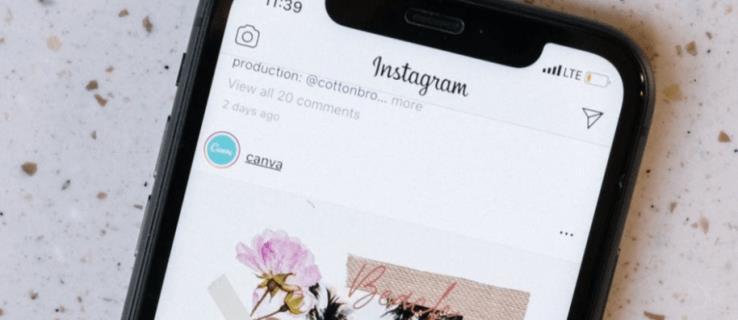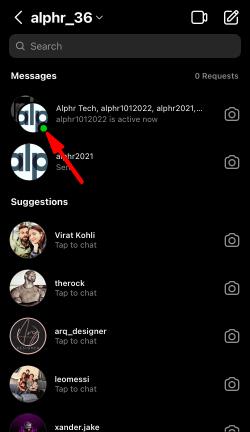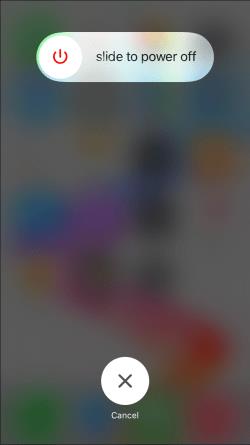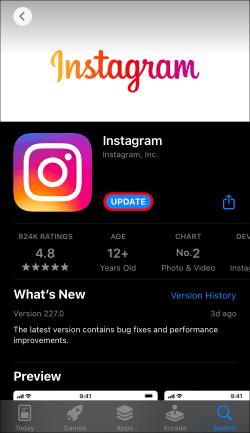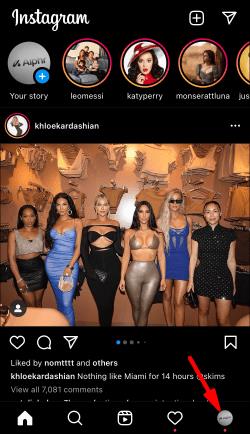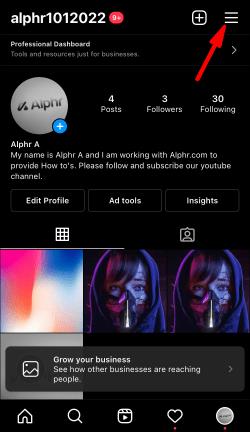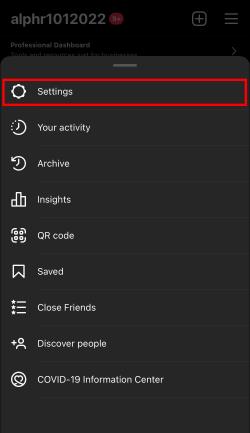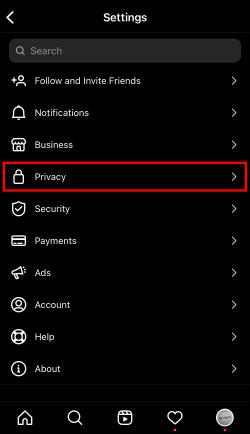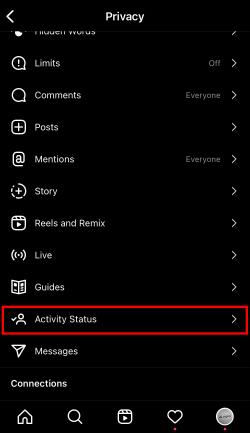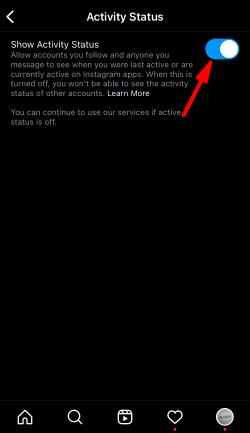Αναρωτιέστε γιατί δεν μπορείτε να δείτε πότε οι φίλοι σας ήταν ενεργοί για τελευταία φορά στο Instagram; Αν και αυτό είναι ένα δημοφιλές χαρακτηριστικό, συνοδεύεται από σφάλματα και προβλήματα. Αυτός ο οδηγός θα εξετάσει τους πιο συνηθισμένους λόγους για τους οποίους το Instagram δεν εμφανίζει την "Τελευταία ενεργή ενέργεια" και τους τρόπους με τους οποίους μπορείτε να επιλύσετε αυτό το πρόβλημα.
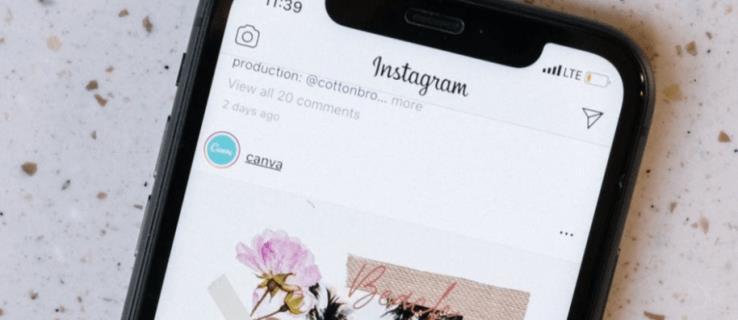
Συνεχίστε να διαβάζετε για να μάθετε πώς να βλέπετε ξανά τη δραστηριότητα του Instagram.
Πώς να πείτε ποιος είναι ενεργός στο Instagram
Η λειτουργία "Τελευταία ενεργή" σημαίνει ότι μπορείτε να δείτε πότε οι λογαριασμοί που ακολουθείτε ή έχετε στείλει μηνύματα πρόσφατα ήταν ενεργοί για τελευταία φορά ή είναι ενεργοί αυτήν τη στιγμή στο Instagram. Υπάρχουν διάφοροι τρόποι για να γνωρίζετε ότι λειτουργεί σωστά:
- Μπορείτε να δείτε μια πράσινη κουκκίδα δίπλα στο όνομα χρήστη και τη φωτογραφία τους στα απευθείας εισερχόμενά σας.
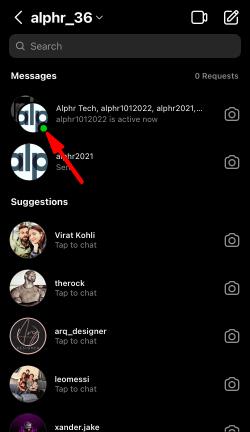
- Μπορείτε να διαβάσετε την πιο πρόσφατη κατάσταση δραστηριότητάς τους στα απευθείας εισερχόμενά σας (για παράδειγμα, Ενεργός πριν από 2 ώρες, Εμφανίστηκε, Πληκτρολογήστε…).

- Μπορείτε να δείτε τη δραστηριότητά τους όταν ανοίγετε τη συνομιλία σας (για παράδειγμα: στη συνομιλία).
Γιατί το Instagram δεν εμφανίζεται τελευταία ενεργό
Είτε δεν μπορέσατε ποτέ να δείτε την κατάσταση δραστηριότητας των φίλων σας είτε σταματήσατε να τη βλέπετε ξαφνικά, υπάρχουν μερικές πιθανές εξηγήσεις.
Δεν Σε Ακολουθούν
Αρχικά, ας καλύψουμε τα βασικά. Σας ακολουθεί το άτομο του οποίου η κατάσταση δραστηριότητας δεν μπορείτε να δείτε; Εάν η απάντησή σας είναι όχι, δεν χρειάζεται να διαβάσετε περαιτέρω.
Το Instagram σάς επιτρέπει μόνο να βλέπετε πότε τα άτομα που ακολουθείτε ήταν τελευταία ενεργά και το ίδιο ισχύει και το αντίστροφο.
Δεν είχατε ποτέ μια ιδιωτική συνομιλία
Αυτή η λειτουργία προορίζεται μόνο για άτομα με τα οποία συνομιλήσατε πρόσφατα στα απευθείας εισερχόμενά σας. Εάν δεν συμβαίνει αυτό, δεν θα μπορείτε να δείτε την κατάσταση της δραστηριότητάς τους.
Ο περιορισμός 25 χρηστών
Εάν, ωστόσο, συνομιλήσατε με το άτομο που σας ενδιαφέρει, η λέξη-κλειδί εδώ είναι πρόσφατη. Η κατάσταση δραστηριότητας περιορίζεται στους πρώτους 25 χρήστες στη λίστα άμεσων μηνυμάτων σας, επομένως εάν δεν έχετε στείλει μήνυμα σε αυτό το άτομο εδώ και καιρό, δεν θα μπορείτε να δείτε πότε ήταν για τελευταία φορά ενεργός.
Η τελευταία τους δραστηριότητα είναι απενεργοποιημένη
Ίσως ο πιο απλός λόγος για να μην βλέπετε την κατάσταση δραστηριότητας κάποιου είναι ότι δεν θέλουν εσείς ή οποιοσδήποτε άλλος να το δει. Αυτό σημαίνει ότι ο χρήστης απενεργοποίησε τη ρύθμιση «Τελευταία ενεργή» και δεν υπάρχει τρόπος να την παρακάμψει.
Δεν είναι όλοι ιδιαίτερα ενθουσιώδεις με αυτήν τη δυνατότητα, οπότε το Instagram έκανε την απενεργοποίησή της αρκετά απλή. Εάν θέλετε να απενεργοποιήσετε αυτήν τη δυνατότητα, διαβάστε την και θα την αντιμετωπίσουμε αργότερα.
Η τελευταία σας δραστηριότητα είναι απενεργοποιημένη
Είναι απολύτως κατανοητό αν δεν θέλεις να δει κανείς πότε ήσουν ενεργός τελευταία φορά στο Instagram. Αλλά, μισούμε να σας το σπάσουμε – αυτός είναι αμφίδρομος. Εάν δεν μπορούν να δουν την κατάσταση της δραστηριότητάς σας, δεν μπορείτε να δείτε τη δική τους.
Μόλις απενεργοποιήσετε αυτήν τη δυνατότητα, δεν θα βλέπετε πλέον την κατάσταση "Τελευταία ενεργή" κανενός, ανεξάρτητα από τις ρυθμίσεις που έχουν επιλέξει.
Εάν η επιθυμία σας να κρυφοκοιτάξετε τη δραστηριότητα κάποιου στο Instagram υπερτερεί της επιθυμίας να διατηρήσετε αυτήν την αύρα μυστηρίου γύρω σας, διαβάστε παρακάτω. Θα σας μάθουμε πώς να ενεργοποιήσετε την κατάσταση της δραστηριότητάς σας αργότερα στο άρθρο.
Περιόρισαν το προφίλ σας
Εάν έχετε διαβάσει τους πιο συνηθισμένους λόγους παραπάνω και κανένας από αυτούς δεν ισχύει για τη συγκεκριμένη περίπτωσή σας, υπάρχει μια ακόμη πιθανότητα. Αυτό μπορεί να είναι δύσκολο να το καταπιείτε, αλλά ο χρήστης για τον οποίο θέλετε να μάθετε περισσότερα μπορεί να έχει περιορίσει τον λογαριασμό σας.
Το Restricting είναι η νεότερη, πιο λεπτή αδερφή του Blocking. Στον πυρήνα του, σας προστατεύει από ανεπιθύμητες αλληλεπιδράσεις με άλλους χρήστες χωρίς να τους ειδοποιεί. Εάν περιορίσετε ένα προφίλ, τα σχόλια και τα μηνύματά του θα κρυφτούν από το προφίλ σας, εκτός εάν αποφασίσετε διαφορετικά. Το ίδιο ισχύει και για την κατάσταση δραστηριότητας.
Το άτομο που περιορίζετε δεν θα μπορεί να δει πότε χρησιμοποιήσατε τελευταία φορά το Instagram.
Εάν βρίσκεστε στη λήψη ενός περιορισμού, δεν θα μπορείτε να δείτε πότε ο εν λόγω χρήστης ήταν για τελευταία φορά ενεργός.
Σε Μπλόκαραν
Ο τελευταίος λόγος για τον οποίο δεν βλέπετε την κατάσταση "Τελευταία Ενεργή" κάποιου είναι πολύ δύσκολο να χάσετε, καθώς δεν μπορείτε να δείτε τίποτα που κάνει. Εάν κάνετε κλικ στο προφίλ του χρήστη και εμφανιστεί ένα σφάλμα "Ο χρήστης δεν βρέθηκε", ενδέχεται να σας έχει αποκλείσει.
Για να επιβεβαιώσετε τον αποκλεισμό, μπορείτε να αναζητήσετε το όνομα χρήστη τους στο Instagram. Αν δεν προκύψει τίποτα, πιθανότατα σε μπλοκάρουν. Εάν εξακολουθείτε να θέλετε να κάνετε διπλό έλεγχο, αναζητήστε το όνομα χρήστη από άλλο προφίλ. Αν εμφανιστεί, τότε σίγουρα απέκλεισαν τον κύριο λογαριασμό σας.
Σε αυτήν την περίπτωση, ίσως εξακολουθείτε να μπορείτε να τα βλέπετε στα απευθείας εισερχόμενά σας, αλλά δεν μπορείτε πλέον να δείτε την κατάσταση δραστηριότητάς τους ή να τους στείλετε μήνυμα.
Πώς να διορθώσετε το Instagram που δεν εμφανίζεται τελευταία ενεργό
Έχουμε διαπιστώσει γιατί δεν βλέπετε πότε κάποιος ήταν για τελευταία φορά ενεργός στο Instagram. Τώρα, ας δούμε πώς μπορείτε να διορθώσετε αυτό το πρόβλημα.
Σημειώστε ότι ορισμένα από τα αναφερόμενα προβλήματα δεν μπορούν να επιλυθούν. Εάν το άτομο απενεργοποίησε την κατάστασή του, δεν σας ακολουθεί, σας περιόρισε ή σας μπλοκάρει, δεν μπορείτε να κάνετε τίποτα. Μπορείτε πάντα να τους κάνετε να το αντιστρέψουν, αλλά αυτό εξαρτάται αποκλειστικά από εσάς.
Αντιμετώπιση προβλημάτων εφαρμογής
Με τα κάπως συχνά σφάλματα του Instagram, συνιστάται η αντιμετώπιση προβλημάτων της εφαρμογής. Δείτε πώς να το κάνετε:
- Επανεκκινήστε την εφαρμογή Instagram.
- Επανεκκινήστε το τηλέφωνο ή το tablet σας.
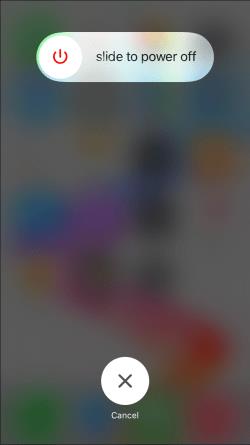
- Ελεγχος για ενημερώσεις.
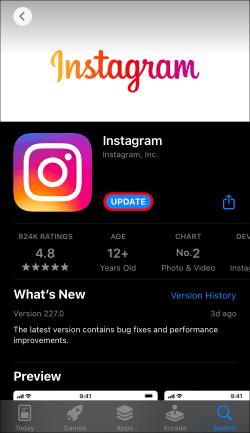
- Διαγράψτε το Instagram και εγκαταστήστε το ξανά από το Play Store ή το App Store .

Ενεργοποιήστε την κατάσταση της δραστηριότητάς σας
Εάν έχετε απενεργοποιήσει την κατάσταση της δραστηριότητάς σας, δεν μπορείτε να δείτε τις καταστάσεις άλλων χρηστών. Για να επαναφέρετε την κατάσταση δραστηριότητάς σας σε "Ενεργό", ακολουθήστε τα εξής βήματα:
- Μεταβείτε στη σελίδα του προφίλ σας πατώντας την εικόνα του προφίλ σας κάτω δεξιά.
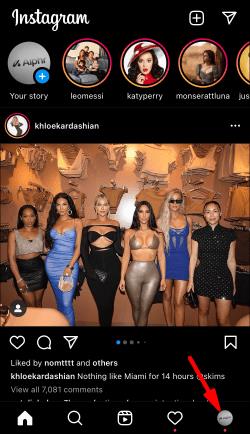
- Κάντε κλικ στις τρεις οριζόντιες γραμμές επάνω δεξιά.
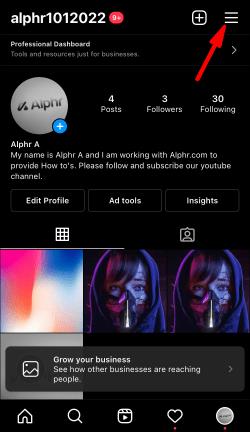
- Επιλέξτε Ρυθμίσεις .
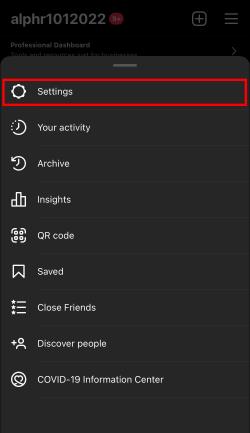
- Πατήστε Απόρρητο .
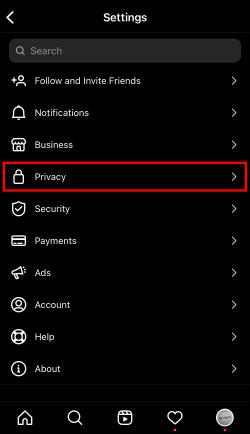
- Κάντε κύλιση προς τα κάτω στην Κατάσταση δραστηριότητας .
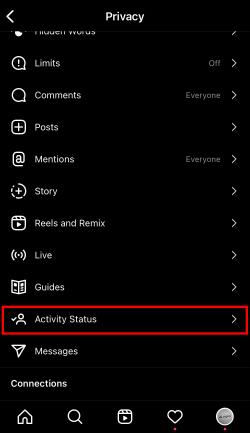
- Ενεργοποιήστε την εναλλαγή Εμφάνιση κατάστασης δραστηριότητας .
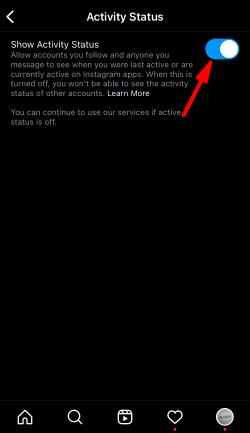
Εάν, από την άλλη πλευρά, θέλετε να απενεργοποιήσετε την κατάσταση δραστηριότητάς σας, απλώς σύρετε το κουμπί Εμφάνιση κατάστασης δραστηριότητας στη θέση Απενεργοποίηση .
Στείλτε τους ένα μήνυμα
Όταν ο χρήστης που σας ενδιαφέρει έχει χαθεί κάπου στα άμεσα εισερχόμενά σας, απλά στείλτε του ένα μήνυμα. Με αυτόν τον τρόπο, θα μετακινηθούν στην κορυφή της λίστας άμεσων μηνυμάτων σας και θα μπορείτε να δείτε την κατάσταση της δραστηριότητάς τους.
Αίτηση αποσύνδεσης
Είτε από την επιλογή σας είτε από άλλο χρήστη, η κατάσταση δραστηριότητας του Instagram δεν θα είναι πάντα τόσο εύκολα προσβάσιμη όσο οτιδήποτε άλλο στο διαδίκτυο. Όταν είναι δική σας επιλογή, το πρόβλημα επιλύεται εύκολα ενεργοποιώντας ξανά την κατάσταση δραστηριότητάς σας. Η άλλη επιλογή απαιτεί κάποια αντιμετώπιση προβλημάτων και ίσως κάποια διαπραγμάτευση.
Έχετε συναντήσει το Instagram να μην εμφανίζει την τελευταία ενεργή κατάσταση; Πώς το έλυσες; Ενημερώστε μας στην παρακάτω ενότητα σχολίων.